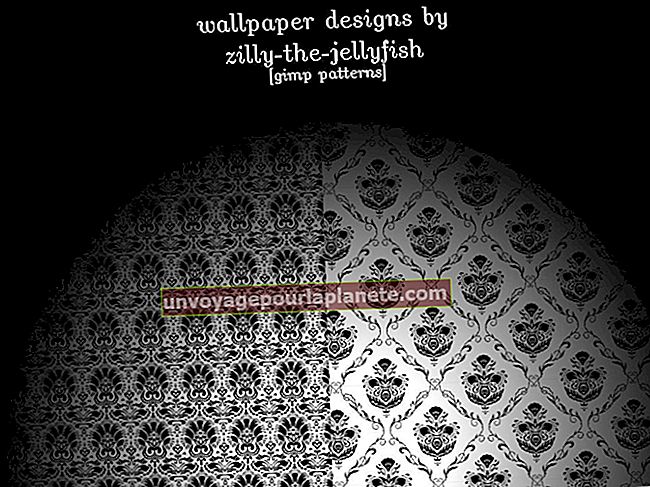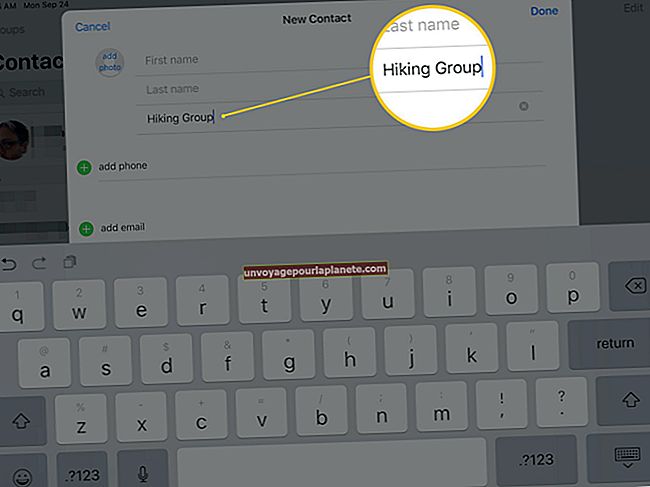Tự động xoay thông minh trên Android
Các thiết bị Android tự động xoay màn hình khi nghiêng sang một bên. Đây là một tính năng tiện dụng, nhưng đôi khi nó có thể hơi khó chịu. Ví dụ: sử dụng thiết bị Android của bạn trong khi nằm nghiêng sẽ khiến bạn khó sử dụng khi bật tính năng tự động xoay và một số ứng dụng trông không đẹp khi xoay. Trong khi hệ điều hành Android chỉ cho phép bạn bật hoặc tắt tính năng này và không chỉ định ứng dụng nào bạn muốn nó hoạt động, một số ứng dụng cung cấp giải pháp "tự động xoay thông minh".
Hệ điều hành Android
1
Nhấn vào nút "Menu" trên thiết bị Android của bạn và chọn "Cài đặt".
2
Nhấn vào nút "Hiển thị" để hiển thị danh sách các tùy chọn.
3
Nhấn vào "Tự động xoay màn hình" để bật hoặc tắt tính năng này. Nếu nó được đặt thành "tắt", màn hình Android của bạn sẽ không tự động xoay nếu thiết bị bị xoay sang một bên. Để bật lại tính năng này, hãy nhấn lại vào "Tự động xoay màn hình".
Rotator thông minh
1
Chọn và cài đặt ứng dụng Smart Rotator miễn phí từ cửa hàng Google Play hoặc trang web của nhà phát triển (xem phần Tài nguyên).
2
Nhấn vào nút "Menu" trên thiết bị Android của bạn và chọn "Cài đặt".
3
Chạm vào nút "Hiển thị" để hiển thị danh sách các tùy chọn, sau đó chạm vào "Tự động xoay màn hình" để tắt tính năng này. Để Smart Rotator hoạt động chính xác, bạn phải tắt tính năng này.
4
Chạm vào Smart Rotator để khởi động ứng dụng và hiển thị danh sách tất cả các ứng dụng đã được cài đặt trên thiết bị Android của bạn.
5
Nhấn vào ứng dụng mà bạn muốn bật hoặc tắt tính năng xoay tự động. Nhấn vào "Bật" hoặc "Tắt", tùy thuộc vào việc bạn có muốn ứng dụng này tự động xoay khi thiết bị được xoay hay không.
Tự động xoay thông minh
1
Tải xuống và cài đặt ứng dụng Tự động xoay thông minh (xem Tài nguyên). Lưu ý rằng ứng dụng này yêu cầu thanh toán một lần để mua hàng.
2
Nhấn vào nút "Menu" trên thiết bị Android của bạn và chọn "Cài đặt".
3
Chạm vào nút "Hiển thị" để hiển thị danh sách các tùy chọn, sau đó chạm vào "Tự động xoay màn hình" để tắt tính năng này. Để Tự động xoay thông minh hoạt động chính xác, bạn phải tắt tính năng này.
4
Chạm vào Tự động xoay thông minh để khởi động ứng dụng. Danh sách tất cả các ứng dụng được cài đặt trên thiết bị Android của bạn sẽ hiển thị.
5
Nhấn vào tên của ứng dụng mà bạn muốn bật tính năng tự động xoay. Dấu kiểm màu xanh lá cây bên cạnh tên ứng dụng cho biết ứng dụng có được phép tự động xoay hay không.